Comment utiliser les applications Fichiers pour iOS et Android pour nettoyer, partager, etc.
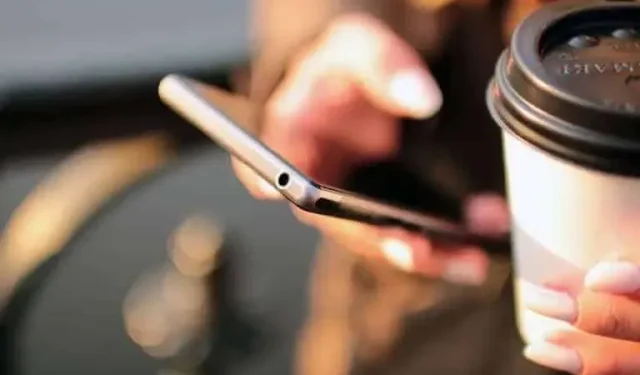
Les applications Fichiers sur iOS et Android sont désormais très complètes pour la gestion quotidienne des fichiers. Brève visite de présentation.
La gestion de fichiers n’est arrivée que récemment sur nos smartphones, mais les applications Fichiers par défaut, que ce soit sur iOS ou Android, intègrent désormais un grand nombre de fonctionnalités. En peu de temps, nous sommes passés de l’impossibilité d’accéder aux fichiers sur nos appareils à un contrôle presque total.
Parce que ces applications sont encore relativement jeunes, vous ne les avez peut-être jamais ouvertes et explorées complètement. Que votre appareil fonctionne sous Android ou iOS, voici les fonctionnalités les plus importantes.
Android
Les smartphones Google Pixel et de nombreux appareils non Google sont livrés avec l’application Fichiers, développée par Google. Dans le menu, vous pouvez rapidement basculer vers Téléchargements, Images, Vidéos, Fichiers audio, etc. Appuyez sur Applications, puis sur Applications volumineuses ou Applications inutilisées pour voir celles que vous pouvez supprimer pour économiser de l’espace.
Dans le menu, accédez au dossier « Stockage interne » pour tout voir sur votre téléphone. Appuyez sur les trois petits points à côté de n’importe quel fichier pour le déplacer, le copier, le renommer, le partager, etc. Vous pouvez également appuyer sur Infos sur le fichier pour obtenir des informations détaillées. Vous trouverez des options similaires à côté de Dossier.
Parmi les options pour les fichiers individuels se trouve la fonction « Déplacer vers un dossier sécurisé ». Il s’agit d’un dossier protégé par code PIN ou modèle sur votre appareil que vous pouvez utiliser pour stocker vos fichiers les plus importants. Même si quelqu’un restaure votre smartphone, il ne pourra pas accéder à ce dossier protégé. Pour y accéder, c’est à nouveau par le menu puis Dossier sécurisé.
Cliquez sur l’onglet Nettoyage et l’application vous donnera quelques conseils sur les fichiers que vous pouvez supprimer pour économiser de l’espace. Fichiers temporaires dont vous n’avez plus besoin, images en double dans votre photothèque, captures d’écran et fichiers volumineux. Attention à ne rien effacer.
Le troisième onglet s’appelle « Partage ». Ici, vous pouvez utiliser la fonction de partage Android à proximité pour envoyer des fichiers à des appareils Android à proximité via une combinaison de Wi-Fi et Bluetooth. Cliquez sur Envoyer ou Recevoir et suivez les instructions.
Si vous avez un appareil Samsung, l’application Samsung My Files est installée par défaut. Les fonctions et les paramètres sont très similaires, avec quelques différences dans les noms.
iOS
L’iPhone d’Apple dispose également d’une application Fichiers complète pour accéder aux fichiers sur votre téléphone ainsi qu’aux fichiers stockés dans le cloud (y compris via iCloud). Vous disposez également de certaines fonctionnalités également disponibles sur macOS.
L’une de ces fonctionnalités est la possibilité de mettre des balises. Vous retrouverez ces balises notamment dans l’onglet Explorateur et vous pourrez les renommer en maintenant le bouton enfoncé. Pour baliser un fichier dans l’application Fichiers, appuyez dessus et maintenez-le enfoncé, puis choisissez Balises dans le menu. Ici, vous pouvez également copier, déplacer, partager, supprimer, renommer, etc.
Cliquez sur les trois petits points dans le coin supérieur droit de l’onglet Recherche et sélectionnez Modifier. Vous pouvez ensuite choisir les services de stockage cloud à inclure dans l’application Fichiers, tels que Google Drive, Microsoft OneDrive et Dropbox si ces applications sont installées sur votre appareil.
L’intégration de ces services dans l’application Fichiers rend le transfert entre votre smartphone et le cloud, ou vice versa, très facile. Encore une fois, appuyez simplement sur un fichier et maintenez-le enfoncé pour en faire ce que vous voulez, ou pour un aperçu rapide, ou créez un nouveau dossier avec cet élément.
Lorsque vous êtes dans iCloud Drive ou les écrans de mon iPhone dans l’onglet Parcourir, appuyez sur les trois petits points dans le coin supérieur droit et vous aurez plusieurs options : vous pouvez changer le style d’affichage des fichiers (icônes ou listes), changer le tri , puis sélectionnez plusieurs fichiers et créez de nouveaux dossiers. Il existe également une fonction de numérisation de documents pour numériser des fichiers dans votre téléphone via l’appareil photo.
Les deux autres onglets de l’application Fichiers sont Récent (pour un accès rapide aux fichiers récemment créés ou modifiés) et Général : ce dernier vous permet de trouver des fichiers et des dossiers que vous avez partagés avec d’autres via iCloud Drive. Vous pouvez également gérer l’accès à ces documents ou dossiers si nécessaire.
Laisser un commentaire